Contrôlez mieux votre gestion de projet au moyen du flux de travail
Un flux de travail peut être considéré comme l'un des éléments fondamentaux de la gestion de projet. En utilisant les paramètres de flux de travail dans Easy Project, vous pouvez contrôler les transitions de statut et les autorisations des champs d'une manière très simple. Cette fonction est accessible depuis l'administration et ne peut donc pas être gérée seulement par un administrateur.
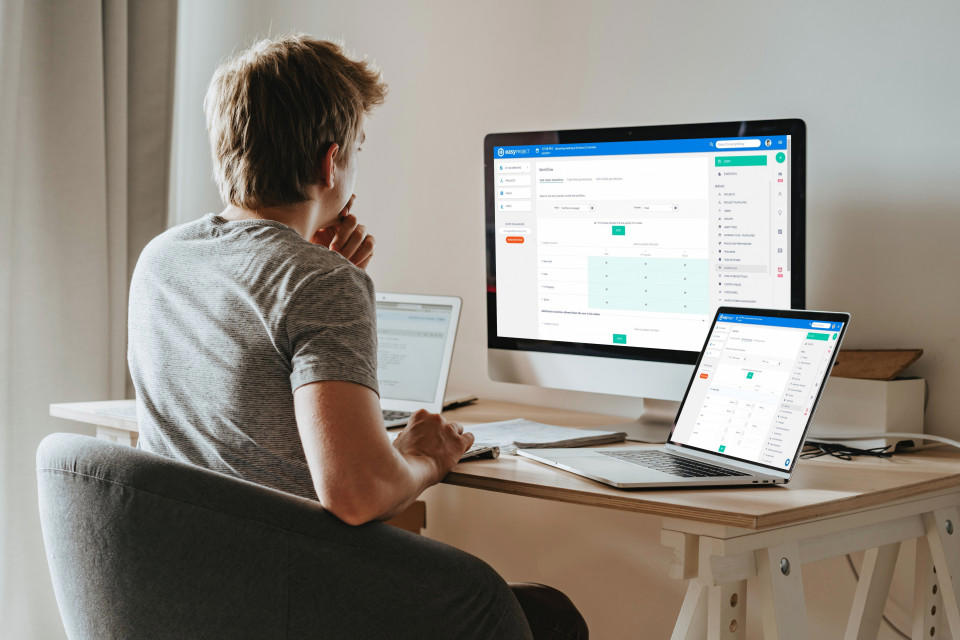
Le flux de travailvous permet de configurer, quels rôles ont autorisés à modifier des statuts de tâches particuliers ou quels champs sont censés apparaître sous un certain tracker. Cette fonction est particulièrement utile pour le développement de logiciels, mais elle est également utilisée pratiquement partout ailleurs. Le flux de travail dans Easy Project a deux fonctions de base.
Transitions de statut sur les tâches
Ici, vous pouvez sélectionner une combinaison de rôle utilisateur et de tracker (ou cocher tous les rôles/trackers pour appliquer le changement à toutes les combinaisons possibles) et ensuite définir quels changements de statut de tâche sont autorisés à être effectués par ce rôle sur ce tracker. La colonne de gauche représente le statut actuel de la tâche et les colonnes de droite représentent les changements de statut possibles parmi lesquels vous pouvez choisir.
Par exemple, un utilisateur peut configurer que personne ne peut changer le statut d'une tâche en “Terminée” à moins qu'elle n'ait été cochée au préalable par un superviseur ou un directeur technique. Pour ce faire, sélectionnez une combinaison du tracker approprié et du rôle de l'utilisateur (comme le tracker “tâche” et le rôle de “gestionnaire de portefeuille”) et décochez la case appropriée pour définir l'autorisation de modifier le statut pour la combinaison sélectionnée.
Autorisations de champ sur les tâches
Pour une fois encore, il suffit de sélectionner la combinaison d'un rôle et d'un tracker (ou sélectionnez tout). La colonne de gauche représente les champs standards et les champs personnalisés que vous avez créés. À droite, vous pouvez choisir si le champ doit être accessible en mode standard (champs vides – rien n'est sélectionné), en mode lecture seule ou en mode requis.
- Lecture seule – un utilisateur ne peut pas modifier ce champ lorsque la tâche est définie en mode “lecture seule”. Par exemple, vous ne pouvez pas modifier un tracker si la tâche n'est pas prête pour l'inspection (le statut est “à vérifier”)/li>
- Requis – le champ dans ce mode doit être rempli, sinon, la tâche ne peut pas être sauvegardée
Il faut être prudent lors de la configuration des champs de “lecture seule” ou “requis”. En particulier, il ne faut pas empêcher vos utilisateurs de travailler. Dans un cas précédent, par exemple, nous avons traité un problème lorsque notre client a configuré les champs standards “Sujet” et “Description” comme “lecture seule” lorsque le statut est “Nouveau”, ce qui s'applique également à la création d'une nouvelle tâche. Comme les utilisateurs n'étaient pas autorisés à modifier ces champs, ils ne pouvaient pas créer une nouvelle tâche car une tâche ne peut pas être créée sans sujet.
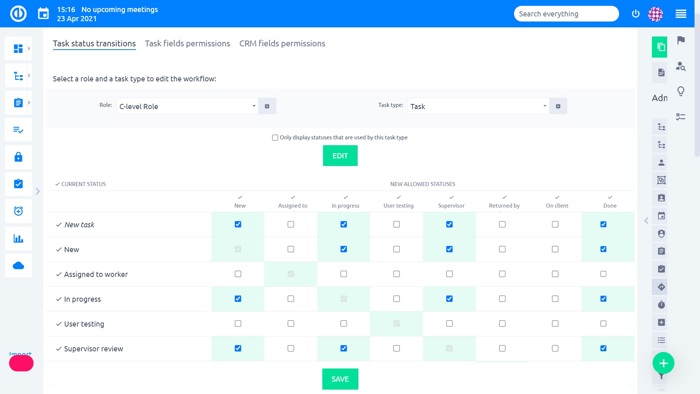
Easy Project – Flux de travail – Transitions de l'état des tâches
Conseils et astuces pour le flux de travail
Lorsqu'un statut n'est pas destiné à être utilisé sous un tracker, assurez-vous de désélectionner les cases à cocher correspondantes dans une configuration croisée
Cas d'utilisation 1 – Configurer une chaîne d'approbation
C'est un exemple de la façon dont fonctionne une chaîne d'approbation. Chaque rôle (par exemple, représentant, gestionnaire, technicien, etc...) ne peut modifier le statut d'une tâche que de façon spécifique qui garantit le bon déroulement du processus et l'absence de conflits internes. Par exemple, seul le représentant qui est en contact direct avec le client peut changer le statut à “Terminée” une fois que l'ensemble du processus est terminé et le client a été informé. Par contre, seul le gestionnaire peut approuver ou refuser des demandes particulières initiées par le client.
Le client lance une nouvelle demande (tâche), ensuite le représentant répond au client que la demande a été transmise pour approbation ultérieure et la marque avec le statut “En attente d'approbation”. Le gestionnaire dispose d'une liste de toutes les demandes (tâches) qui sont marquées comme “en attente d'approbation”. Une fois qu'il a décidé si la demande doit être approuvée ou non pour une (des) action(s) ultérieure(s), il modifie le statut de la demande (tâche) conformément au statut “Approuvée” ou “Refusée”.
Le technicien dispose d'une liste où figurent toutes les demandes “approuvées”. Il travaille constamment sur celles-ci et lorsqu'il en a terminé une, il en modifie le statut en “À vérifier et à facturer”. À ce moment, la demande (tâche) est affichée dans la liste du représentant qui contre-vérifie le travail du technicien. Si toutes les exigences du client sont satisfaites, il marque la tâche comme “terminée” et en informe le client.
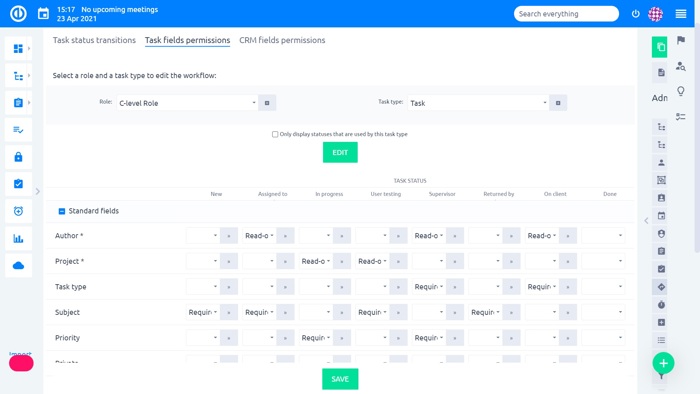
Easy Project – Flux de travail – Autorisations du champ de tâche
Cas d'utilisation 2 – Obliger les utilisateurs à saisir les données importantes – requis
Lorsque vous avez besoin d'obtenir certaines données qui sont importantes pour vous, il suffit de rendre certains champs obligatoires, ce qui peut être fait simplement en mettant un tel champ en statut “Requis”. Par exemple, lorsque vous avez besoin de la date de naissance de votre client (par exemple pour déterminer s'il est d’âge légal), vous pouvez fixer le champ “Date de naissance” dans le statut “Requis” afin que le client ne puisse pas poursuivre sa démarche sans avoir d'abord dûment rempli ce champ.
Cas d'utilisation 3 – Empêcher les utilisateurs non autorisés de modifier des données importantes – en mode lecture seule
Soyez prudent car le sujet et la description doivent être activés dans une nouvelle tâche. Certains utilisateurs ne sont autorisés qu'à effectuer certaines actions et ne peuvent pas modifier ou supprimer des informations importantes, ce qui peut être réalisé en activant le mode “Lecture seule”.
Par exemple, si un client remplit sa date de naissance, ce champ peut être mis en mode “Lecture seule” afin d'éviter la perte accidentelle de ces données. Par ailleurs, seul un responsable (ou toute autre personne appropriée) peut être autorisé à modifier/supprimer ces données, alors que d'autres ne peuvent pas le faire.
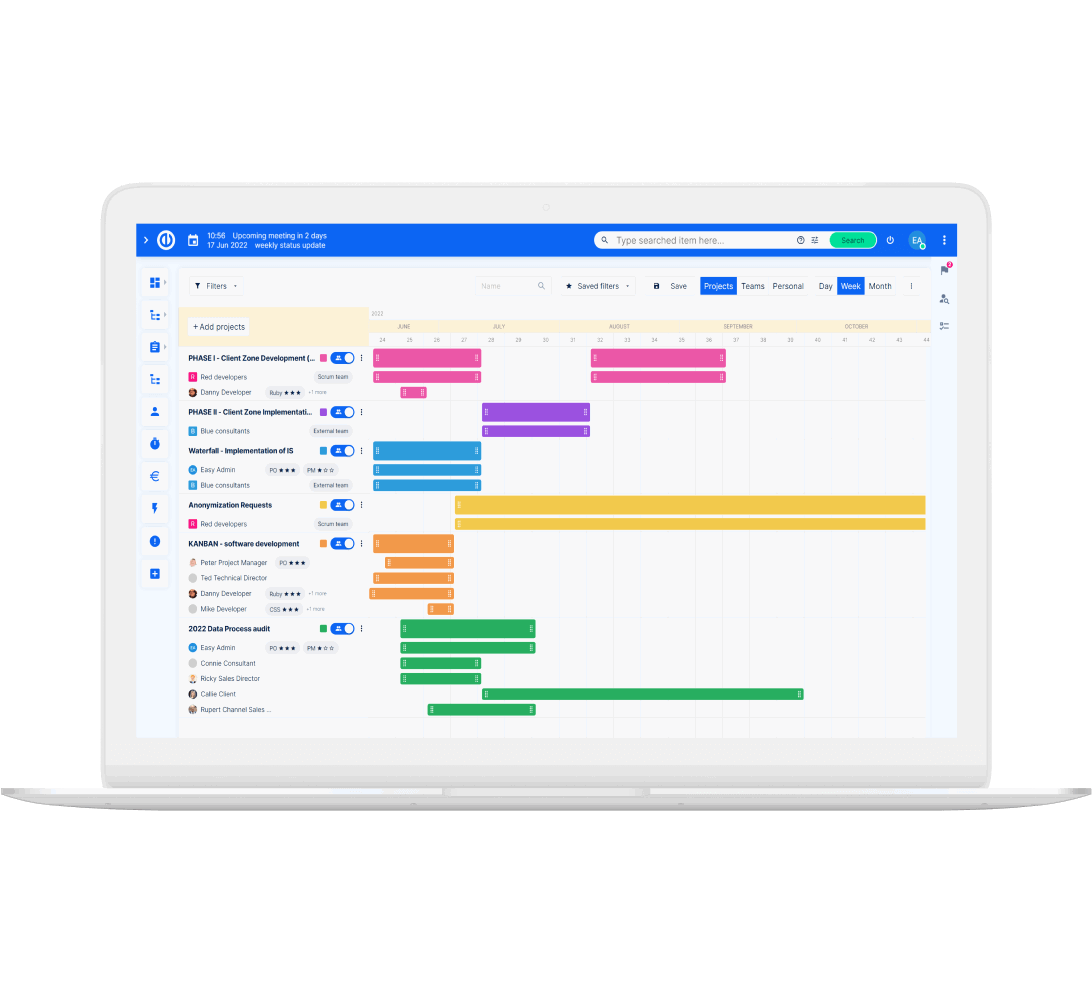
Moins de temps passé à gérer des projets derrière l'ordinateur? Easy.
Gérez vos tâches, suivez les projets et suivez le temps à partir d'une seule application iOS et Android.
Cas d'utilisation 4 – Désactiver les statuts de tâches inutiles
Le statut “révision de code” est important pour le département informatique, mais pas pour les autres départements. Les informaticiens pourront utiliser le statut “Révision de code”, mais les utilisateurs des autres départements n'y auront pas accès.
